文泰教程 文泰刻绘教程 字体、字号的设定和修改
泰刻绘软件使用说明

泰刻绘软件使用说明泰刻绘软件使用说明一、基本操作1、设定版面尺寸:(快捷键操作:Alt+O、P)[选项]→[版面设定]进入文泰福临门专用版软件后,软件会自动提示用户设置版面大小,此时用户可根据自己的需要进行版面设置。
实际需要多大,版面就设多大。
通过修改对话框中的数字来改变版面的宽和高。
如果所需版面是固定的大小,如标准展板、标准纸张等。
则在[用户自定义]的下拉箭头处单击鼠标左键,系统会自动显示出各种固定的规格尺寸。
使用中也可以随时修改版面大小,方法是选择[选项]菜单中的[版面大小]。
2、调用图形:(调用福临门图形) (快捷键操作:Alt+F、F)[文件]→[读入新图库]方法一、移动光标到[文件]菜单下,选择文件菜单下的[读入新图库]选项。
在对话框中选择查找所要的图形类型;方法二、将光标移动到新图库快捷图标上,单击鼠标左键,同样可以看到[读入新图库]选项及福临门图形库图形。
3、排列整齐(纵向居中Alt+A、E;水平居中Alt+A、O)选中图形→[整齐]→[纵向居中]→[水平居中]文泰福临门专用版,为用户提供了强大的排列整齐与精确定位的功能,这些功能能使若干个物体沿指定方向整齐对位或精确的移动到版面中心等。
在版面中选择你要整齐对位的所有图形,将光标移动到[整齐]菜单下,单击鼠标左键在下拉菜单中选择所要对齐的方式。
4、精确定位(快捷键操作:Ctrl+D)选中图形→[高级功能]→[数值定位]→修改参数5、图形应用操作:① 缩放实际效果:大小缩放直接拉框缩放:拉四个角,结果将是等比例缩放;拉图形中部,结果将是变形缩放。
数值缩放:[高级功能]→[缩放]。
在弹出的对话框里,修改所要的数值,即可得到精确的缩放结果。
视觉效果:缩放工具缩放。
② 旋转任意旋转:在图形被选中的状态下(有红色外框),用鼠标直接点击图形中央的“+”号,即可见图形周围有黑色的方向箭头。
上下拉动四周中部箭头,图形呈扭曲变化;拉动图形四角箭头,图形呈任意旋转变化。
文泰刻绘操作
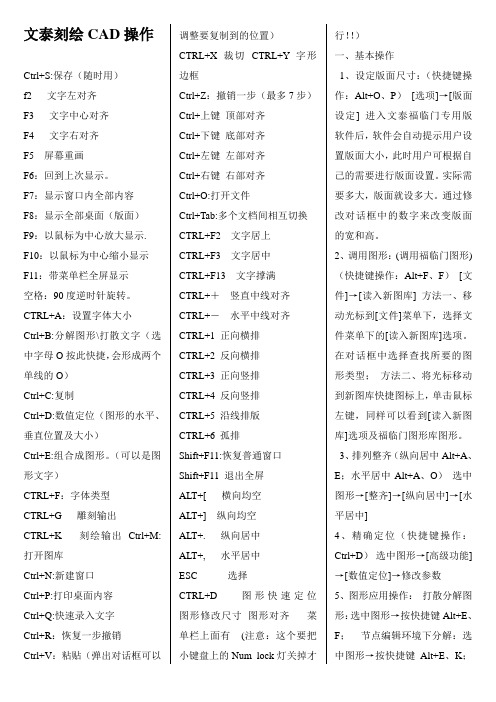
文泰刻绘CAD操作Ctrl+S:保存(随时用)f2 文字左对齐F3 文字中心对齐F4 文字右对齐F5 屏幕重画F6:回到上次显示。
F7:显示窗口内全部内容F8:显示全部桌面(版面)F9:以鼠标为中心放大显示.F10:以鼠标为中心缩小显示F11:带菜单栏全屏显示空格:90度逆时针旋转。
CTRL+A:设置字体大小Ctrl+B:分解图形\打散文字(选中字母O按此快捷,会形成两个单线的O)Ctrl+C:复制Ctrl+D:数值定位(图形的水平、垂直位置及大小)Ctrl+E:组合成图形。
(可以是图形文字)CTRL+F:字体类型CTRL+G 雕刻输出CTRL+K 刻绘输出Ctrl+M:打开图库Ctrl+N:新建窗口Ctrl+P:打印桌面内容Ctrl+Q:快速录入文字Ctrl+R:恢复一步撤销Ctrl+V:粘贴(弹出对话框可以调整要复制到的位置)CTRL+X 裁切CTRL+Y 字形边框Ctrl+Z:撤销一步(最多7步)Ctrl+上键顶部对齐Ctrl+下键底部对齐Ctrl+左键左部对齐Ctrl+右键右部对齐Ctrl+O:打开文件Ctrl+Tab:多个文档间相互切换CTRL+F2 文字居上CTRL+F3 文字居中CTRL+F13 文字撑满CTRL++竖直中线对齐CTRL+-水平中线对齐CTRL+1 正向横排CTRL+2 反向横排CTRL+3 正向竖排CTRL+4 反向竖排CTRL+5 沿线排版CTRL+6 孤排Shift+F11:恢复普通窗口Shift+F11 退出全屏ALT+[ 横向均空ALT+] 纵向均空ALT+. 纵向居中ALT+, 水平居中ESC 选择CTRL+D 图形快速定位图形修改尺寸图形对齐菜单栏上面有(注意:这个要把小键盘上的Num lock灯关掉才行!!)一、基本操作1、设定版面尺寸:(快捷键操作:Alt+O、P)[选项]→[版面设定] 进入文泰福临门专用版软件后,软件会自动提示用户设置版面大小,此时用户可根据自己的需要进行版面设置。
文泰刻绘软件操作说明
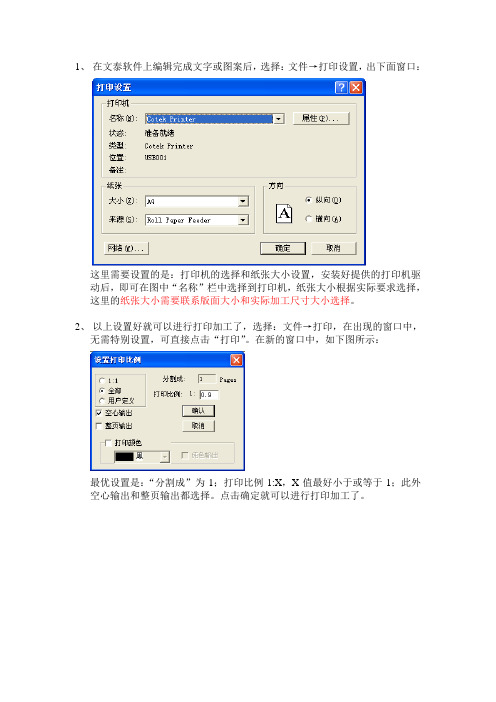
1、在文泰软件上编辑完成文字或图案后,选择:文件→打印设置,出下面窗口:
这里需要设置的是:打印机的选择和纸张大小设置,安装好提供的打印机驱动后,即可在图中“名称”栏中选择到打印机,纸张大小根据实际要求选择,这里的纸张大小需要联系版面大小和实际加工尺寸大小选择。
2、以上设置好就可以进行打印加工了,选择:文件→打印,在出现的窗口中,
无需特别设置,可直接点击“打印”。
在新的窗口中,如下图所示:
最优设置是:“分割成”为1;打印比例1:X,X值最好小于或等于1;此外空心输出和整页输出都选择。
点击确定就可以进行打印加工了。
文泰技巧

方法1、打散分解图形:选中图形→按快捷键Alt+E、F;
方法2、节点编辑环境下分解:选中图形→按快捷键Alt+E、K;
修改节点:利用增加节点、删除节点、连接、分割、用线段连接、变为直线、变为曲线等工具,进行节点编辑。
⑦ 绘图
文泰福临门专用版软件为用户提供有各种绘图的方法,用户可以非常方便的使用这些绘图工具进行绘制所要的图形。用户可在屏幕上直接画出直线、矩形、圆角矩形、椭圆、扇形、圆角矩形、椭圆、扇形、多边形、封闭的多边形等各种图形,可以是单线图形,也可以是双线图形。
接入其他补充性图形,以达到改变图案内容,适应在不同尺寸的环境中应用的目的。
方法1:取图拼图,整体组合;
方法2:节点编辑拼图,连接组合;
方法3:用绘图工具制图拼图。
⑥ 编辑(即“节点编辑”)
节点编辑是文泰福临门专用版为广大用户提供的一个强大功能。每一个图形、文字及矢量化后的轮廓都是由若干封闭曲线组成的,每个封闭曲线又是由若干条直线和曲线段组成,我们把这些直线段和曲线段的端点称之为节点。用户如果能熟练掌握好“节点编辑”这个工具,将帮助你方便、快捷地创作出极具个性化的作品。
5、调整双线间距
将图形呈分解状态,然后局部选中需要调整双线间距的位置,再用“文本”内的“文字图形加粗”功能进行调整。
6、影像制作方法
文泰福临门专用版软件图像条块化是用刻字机等设备制作大幅面灰度效果的人物、图像的影像。用鼠标左键选择“文件”菜单下的“图像条块化”选项,选种准备进行条块化的图形对象用鼠标点击完成,程序进入图像转换状态。待转换完毕后。将条块化的图像进行刻绘输出,刻字机将条块化的图像刻出,揭掉不粘胶纸上不闭合的
文泰刻绘使用方法
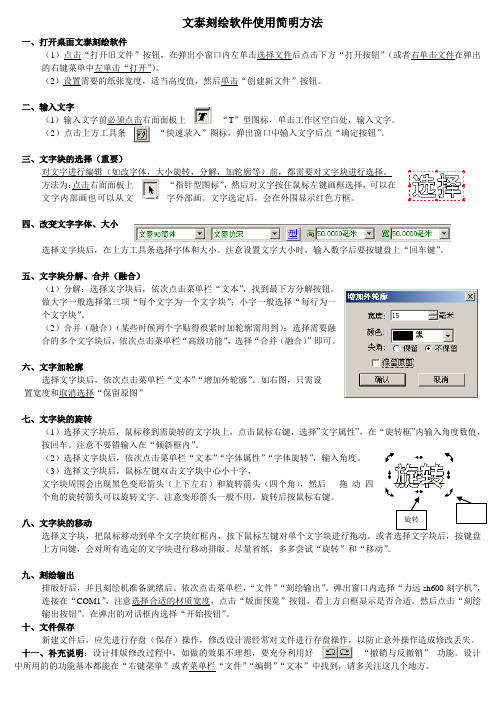
文泰刻绘软件使用简明方法一、打开桌面文泰刻绘软件(1)点击“打开旧文件”按钮,在弹出小窗口内左单击选择文件后点击下方“打开按钮”(或者右单击文件在弹出的右键菜单中左单击“打开”)。
(2)设置需要的纸张宽度,适当高度值,然后单击“创建新文件”按钮。
二、输入文字(1)输入文字前必须点击右面面板上 “T ”型图标,单击工作区空白处,输入文字。
(2)点击上方工具条“快速录入”图标,弹出窗口中输入文字后点“确定按钮”。
三、文字块的选择(重要)对文字进行编辑(如改字体,大小旋转,分解,加轮廓等)前,都需要对文字块进行选择。
方法为:点击右面面板上 “指针型图标”,然后对文字按住鼠标左键画框选择,可以在文字内部画也可以从文字外部画。
文字选定后,会在外围显示红色方框。
四、改变文字字体、大小选择文字块后,在上方工具条选择字体和大小。
注意设置文字大小时,输入数字后要按键盘上“回车键”。
五、文字块分解、合并(融合)(1)分解:选择文字块后,依次点击菜单栏“文本”,找到最下方分解按钮。
做大字一般选择第三项“每个文字为一个文字块”;小字一般选择“每行为一个文字块”。
(2)合并(融合)(某些时候两个字贴得很紧时加轮廓需用到):选择需要融合的多个文字块后,依次点击菜单栏“高级功能”,选择“合并(融合)”即可。
六、文字加轮廓选择文字块后,依次点击菜单栏“文本”“增加外轮廓”。
如右图,只需设置宽度和取消选择“保留原图”七、文字块的旋转(1)选择文字块后,鼠标移到需旋转的文字块上,点击鼠标右键,选择”文字属性”,在“旋转框”内输入角度数值,按回车。
注意不要错输入在“倾斜框内”。
(2)选择文字块后,依次点击菜单栏“文本”“字体属性”“字体旋转”,输入角度。
(3)选择文字块后,鼠标左键双击文字块中心小十字,文字块周围会出现黑色变形箭头(上下左右)和旋转箭头(四个角),然后 拖动四个角的旋转箭头可以旋转文字。
注意变形箭头一般不用。
旋转后按鼠标右键。
文泰教程 文泰刻绘教程 字体、字号的设定和修改
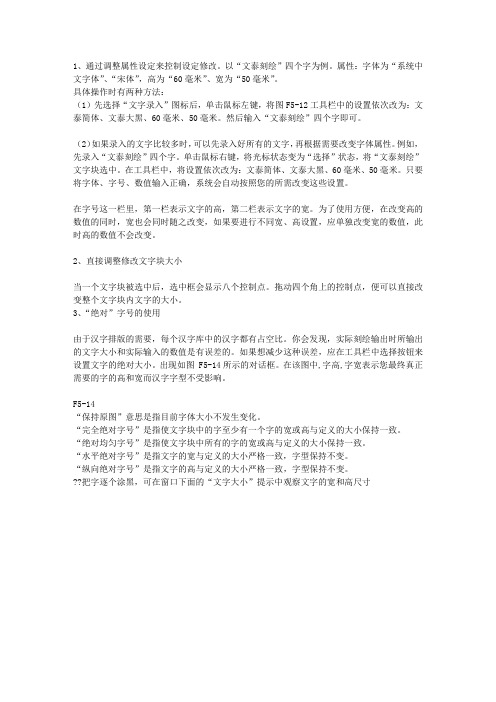
1、通过调整属性设定来控制设定修改。
以“文泰刻绘”四个字为例。
属性:字体为“系统中文字体”、“宋体”,高为“60毫米”、宽为“50毫米”。
具体操作时有两种方法:(1)先选择“文字录入”图标后,单击鼠标左键,将图F5-12工具栏中的设置依次改为:文泰简体、文泰大黑、60毫米、50毫米。
然后输入“文泰刻绘”四个字即可。
(2)如果录入的文字比较多时,可以先录入好所有的文字,再根据需要改变字体属性。
例如,先录入“文泰刻绘”四个字。
单击鼠标右键,将光标状态变为“选择”状态,将“文泰刻绘”文字块选中。
在工具栏中,将设置依次改为:文泰简体、文泰大黑、60毫米、50毫米。
只要将字体、字号、数值输入正确,系统会自动按照您的所需改变这些设置。
在字号这一栏里,第一栏表示文字的高,第二栏表示文字的宽。
为了使用方便,在改变高的数值的同时,宽也会同时随之改变,如果要进行不同宽、高设置,应单独改变宽的数值,此时高的数值不会改变。
2、直接调整修改文字块大小当一个文字块被选中后,选中框会显示八个控制点。
拖动四个角上的控制点,便可以直接改变整个文字块内文字的大小。
3、“绝对”字号的使用由于汉字排版的需要,每个汉字库中的汉字都有占空比。
你会发现,实际刻绘输出时所输出的文字大小和实际输入的数值是有误差的。
如果想减少这种误差,应在工具栏中选择按钮来设置文字的绝对大小。
出现如图 F5-14所示的对话框。
在该图中,字高,字宽表示您最终真正需要的字的高和宽而汉字字型不受影响。
F5-14“保持原图”意思是指目前字体大小不发生变化。
“完全绝对字号”是指使文字块中的字至少有一个字的宽或高与定义的大小保持一致。
“绝对均匀字号”是指使文字块中所有的字的宽或高与定义的大小保持一致。
“水平绝对字号”是指文字的宽与定义的大小严格一致,字型保持不变。
“纵向绝对字号”是指文字的高与定义的大小严格一致,字型保持不变。
??把字逐个涂黑,可在窗口下面的“文字大小”提示中观察文字的宽和高尺寸。
文泰软件文字教程
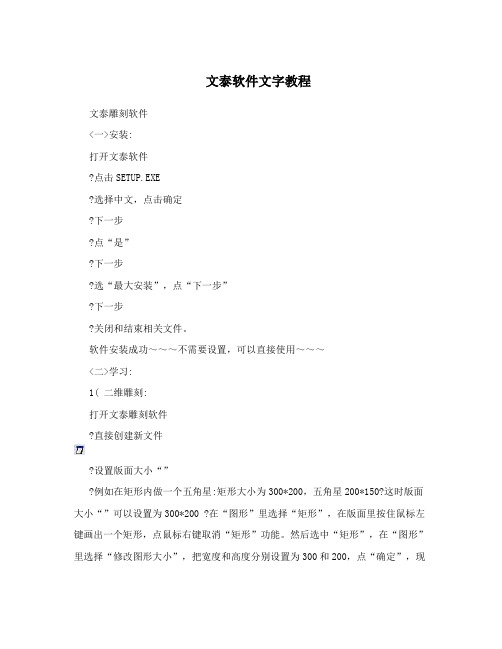
文泰软件文字教程文泰雕刻软件<一>安装:打开文泰软件点击SETUP.EXE选择中文,点击确定下一步点“是”下一步选“最大安装”,点“下一步”下一步关闭和结束相关文件。
软件安装成功~~~不需要设置,可以直接使用~~~<二>学习:1( 二维雕刻:打开文泰雕刻软件直接创建新文件设置版面大小“”例如在矩形内做一个五角星:矩形大小为300*200,五角星200*150?这时版面大小“”可以设置为300*200 ?在“图形”里选择“矩形”,在版面里按住鼠标左键画出一个矩形,点鼠标右键取消“矩形”功能。
然后选中“矩形”,在“图形”里选择“修改图形大小”,把宽度和高度分别设置为300和200,点“确定”,现在矩形的大小就是300*200~选中矩形,在“整齐”里分别选“纵向居中”和“水平居中”,此时矩形就在版面的正中心~五角星的方法同矩形~同时选中两个图形(可以借助“SHIFT+CTRL”),然后点击右边的组合键“”,把两个图形组合成一个图形~~选中图形,点“计算二维路径”“”,需要说明的几点:(1)阴刻和阳刻是两种雕刻方式,阴是凹,阳是凸~~(2)雕刻深度根据需要设置~(3)加工时分两次加工,可以先“勾边”,后“铣底”,也可以先“铣底”,后“勾边”!!(4)刀具库,刀具库里选择的刀具一定要相同~~(5)分层雕刻,如果需要在框里打钩选中,然后再输入每次进刀的深度即可~~(6)勾边时顺时针还是逆时针,根据需要选择~(7)选中“自动检查错误”和“自动分解自相交环”~~?点击“确定”,二维雕刻路径就做好了~!点击“保存雕刻路径”“”需要说明的几点:(1)抬刀距离。
根据需要选择,一般为5.注意第一次保存文件时,抬刀距离为0,要进行修改~(2)输出文件。
点“查找”把文件保存到自己想要保存的位置。
注意保存的类型为“*.nc”格式~~命好文件名后,点击“保存”,最后点“确定”~~这样文件就做好了。
在雕刻机控制软件里打开该文件就可以加工产品了~~~2. 三维雕刻:一般主要针对三维文字雕刻~打开文泰雕刻软件直接创建新文件设置版面大小“”例如雕刻“财源广进”,字体为在版面内点击鼠标右键,选择“文字输入”,输入“财源广进”,再点击右键,取消文字输入功能~~注意文字大小可以再右键里和图形里修改~~利用“整齐”,分解和组合键,把文字放到版面的合适位置。
文泰刻绘软件使用方法
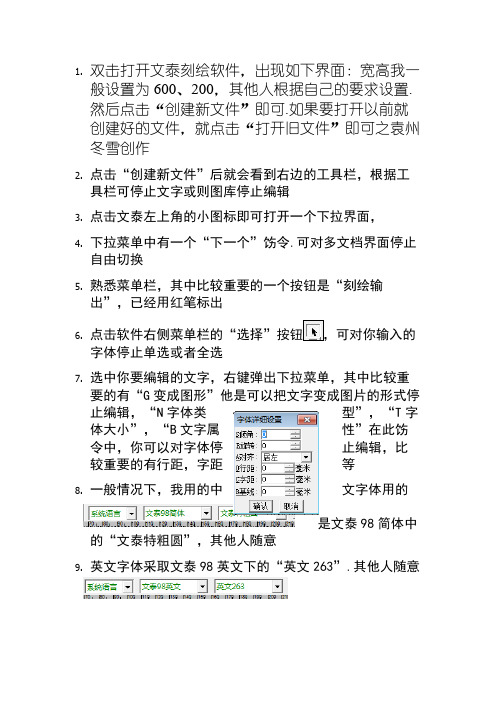
1.双击打开文泰刻绘软件,出现如下界面:宽高我一般设置为600、200,其他人根据自己的要求设置.然后点击“创建新文件”即可.如果要打开以前就创建好的文件,就点击“打开旧文件”即可之袁州冬雪创作2.点击“创建新文件”后就会看到右边的工具栏,根据工具栏可停止文字或则图库停止编辑3.点击文泰左上角的小图标即可打开一个下拉界面,4.下拉菜单中有一个“下一个”饬令.可对多文档界面停止自由切换5.熟悉菜单栏,其中比较重要的一个按钮是“刻绘输出”,已经用红笔标出6.点击软件右侧菜单栏的“选择”按钮,可对你输入的字体停止单选或者全选7.选中你要编辑的文字,右键弹出下拉菜单,其中比较重要的有“G变成图形”他是可以把文字变成图片的形式停止编辑,“N字体类型”,“T字体大小”,“B文字属性”在此饬令中,你可以对字体停止编辑,比较重要的有行距,字距等8.一般情况下,我用的中文字体用的是文泰98简体中的“文泰特粗圆”,其他人随意9.英文字体采取文泰98英文下的“英文263”.其他人随意10.,暗示一个汉字的宽和高,只能修改一个,另外一个会随着改变而改变.11.刻绘输出按钮,设计好了字体后,用它打印12.如果你没有选中任何文字,点击“刻绘输出”将会打印页面上的所有字体13.若果你选中了一块字体系统会提示你只输出选中字体,单击“是”即可14.在上图单击“刻绘输出”按钮之前,先测试一下刀压,把纸放到刻字机上,装好,点击“测试按钮”,看打出来的测试图样是否刻透.15.一切调整好以后便可以,选着上图的“刻绘输出“按钮停止刻字了16.此台刻字机的“刻绘设备“、”设置机器“、”设置端口“已经调好,无需改动17.在“设置机器“这里说明一下,点开之后,弹出界面闭合抵偿、尖角抵偿已经依照经历设定好.18.幅面和原点也已经设置好19.点击确定即设置好了,可以停止刻绘输出了。
- 1、下载文档前请自行甄别文档内容的完整性,平台不提供额外的编辑、内容补充、找答案等附加服务。
- 2、"仅部分预览"的文档,不可在线预览部分如存在完整性等问题,可反馈申请退款(可完整预览的文档不适用该条件!)。
- 3、如文档侵犯您的权益,请联系客服反馈,我们会尽快为您处理(人工客服工作时间:9:00-18:30)。
1、通过调整属性设定来控制设定修改。
以“文泰刻绘”四个字为例。
属性:字体为“系统中文字体”、“宋体”,高为“60毫米”、宽为“50毫米”。
具体操作时有两种方法:
(1)先选择“文字录入”图标后,单击鼠标左键,将图F5-12工具栏中的设置依次改为:文泰简体、文泰大黑、60毫米、50毫米。
然后输入“文泰刻绘”四个字即可。
(2)如果录入的文字比较多时,可以先录入好所有的文字,再根据需要改变字体属性。
例如,先录入“文泰刻绘”四个字。
单击鼠标右键,将光标状态变为“选择”状态,将“文泰刻绘”文字块选中。
在工具栏中,将设置依次改为:文泰简体、文泰大黑、60毫米、50毫米。
只要将字体、字号、数值输入正确,系统会自动按照您的所需改变这些设置。
在字号这一栏里,第一栏表示文字的高,第二栏表示文字的宽。
为了使用方便,在改变高的数值的同时,宽也会同时随之改变,如果要进行不同宽、高设置,应单独改变宽的数值,此时高的数值不会改变。
2、直接调整修改文字块大小
当一个文字块被选中后,选中框会显示八个控制点。
拖动四个角上的控制点,便可以直接改变整个文字块内文字的大小。
3、“绝对”字号的使用
由于汉字排版的需要,每个汉字库中的汉字都有占空比。
你会发现,实际刻绘输出时所输出的文字大小和实际输入的数值是有误差的。
如果想减少这种误差,应在工具栏中选择按钮来设置文字的绝对大小。
出现如图 F5-14所示的对话框。
在该图中,字高,字宽表示您最终真正需要的字的高和宽而汉字字型不受影响。
F5-14
“保持原图”意思是指目前字体大小不发生变化。
“完全绝对字号”是指使文字块中的字至少有一个字的宽或高与定义的大小保持一致。
“绝对均匀字号”是指使文字块中所有的字的宽或高与定义的大小保持一致。
“水平绝对字号”是指文字的宽与定义的大小严格一致,字型保持不变。
“纵向绝对字号”是指文字的高与定义的大小严格一致,字型保持不变。
??把字逐个涂黑,可在窗口下面的“文字大小”提示中观察文字的宽和高尺寸。
